Kontor / Verkäufe und Einkäufe - Belege erstellen und verwalten
Einkauf und Verkauf - Mehrere Belege als Sammelbeleg weiterführen
Sie können mehrere Belege der gleichen Belegart als Sammelbeleg weiterführen, z. B. mehrere Rechnungen als Sammelrechnung.
Beispiel: Sie haben an einen Kunden mehrere Lieferungen mit jeweils separatem Lieferschein ausgeführt und möchten jetzt eine entsprechende monatliche Gesamtrechnung erstellen.
Voraussetzung:
Die Dokumente, die als Sammelbeleg zusammengefasst werden sollen, haben alle denselben Empfänger.
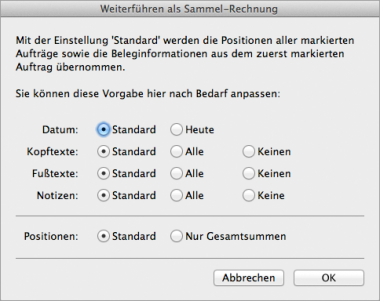
So erstellen Sie einen Sammelbeleg:
- Markieren Sie alle betreffenden Belege in der Verkaufsliste.
- Klicken Sie in der Toolbar auf Aktion>Weiterführen als Sammel-....(Belegart)
- Wählen Sie das Datum für den Sammelbeleg
- Standard: Es wird das Datum des Belegs übernommen, den Sie zuerst markiert haben.
- Heute: Es wird das heutige Datum übernommen.
- Wählen Sie aus, welche Kopftexte/Fußtexte/Notizenin den Sammelbeleg mit übernommen werden:
Standard: Es werden die Texte des Belegs übernommen, den Sie zuerst markiert haben.
Alle: Es werden die Texte aller Belege übernommen, die Sie markiert haben. Diese können Sie dann im Sammelbeleg anpassen.
Keine(n): Es wird keiner der Texte übernommen. Sie können die gewünschten Texte dann im Sammelbeleg eingeben.
- Wählen Sie unter Positionen aus, in welcher Form die Positionen übernommen werden:
- Standard: Die einzelnen Positionen aller Belege werden in die Sammelrechnung übernommen.
- Nur Gesamtsummen: Alle Positionen eines Belegs werden als Gesamtsumme in der Sammelrechnung zusammengefasst. Unter Umständen werden aber auch mehrere Summenpositionen pro Beleg gebildet, nämlich dann, wenn dort Positionen aus unterschiedlichen Artikelgruppen oder mit unterschiedlichen Steuersätzen vorhanden sind. Bei einer Zusammenfassung geht es immer nur soweit wie eine Zusammenfassung auf Grund der Steuersätze, der Fibukonten und der Kostenstellen den grössten gemeinsamen Nenner haben.
- Speichern Sie mit OK. Sie gelangen direkt in einen neuen Belegerstellungsdialog, den Sammelbeleg, in den die Daten aus den Vorbelegen übernommen wurden.
Nehmen Sie ggf. die gewünschten Änderungen vor.
Speichern Sie mit OK.
Der Sammelbeleg wird wie alle anderen Belege in der Belegübersicht angezeigt und Sie können mit ihm wie gewohnt weiterarbeiten, also ihn z. B. drucken oder als Email senden.